現在最も広く使用されているオペレーティング システムは Windows 10 であると私は確信しています。 win10 オペレーティング システムで設定するスタートアップ項目が多すぎると、起動が遅くなります。この時点で、スタートアップ プロジェクトを閉じる必要があります。多くのユーザーは、Win10 スタートアップ項目を閉じる方法を知りません。今日は、編集者が win10 スタートアップ プロジェクトを閉じる方法を教えます。見てみましょう!
win10 スタートアップ プロジェクトを閉じる方法:
1. win キー r キーを押し、コマンド msconfig を入力して [OK] をクリックします。
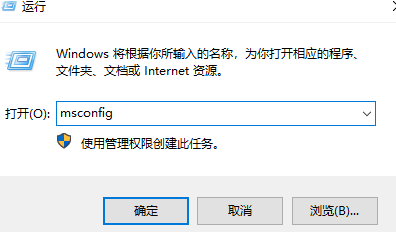
#2. [スタート] をクリックし、タスク マネージャーをクリックして開きます。
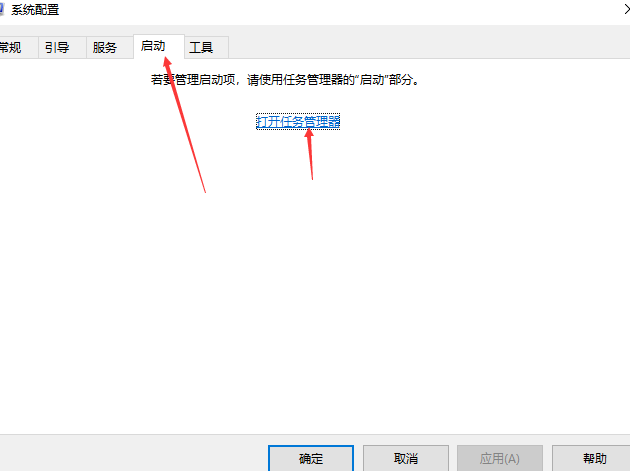
#3. オフにするスタートアップ項目を見つけて選択し、[無効にする] をクリックします。
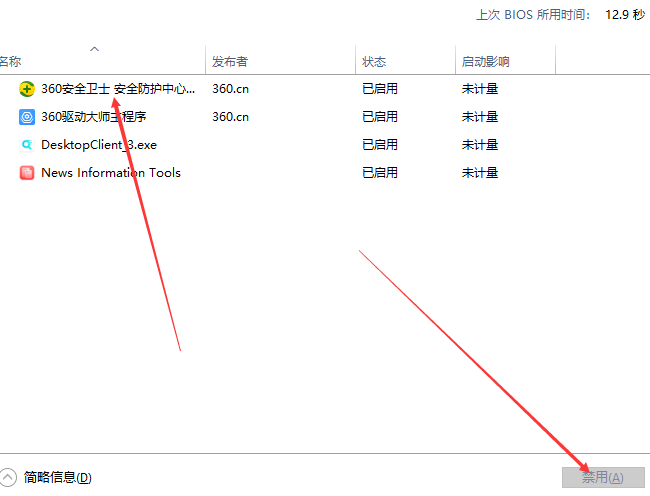
方法 2:
1. タスク バーを右クリックし、[タスク マネージャー] をクリックします。
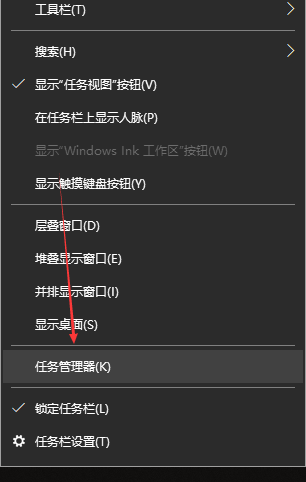
#2. 左下隅にある詳細をクリックします。
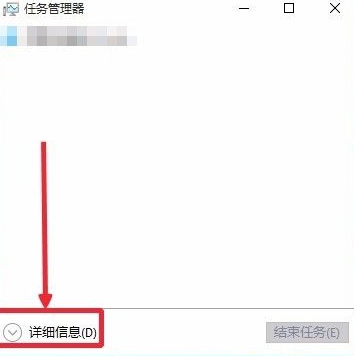
#3. [開始] をクリックして、閉じたいスタートアップ項目を閉じます。
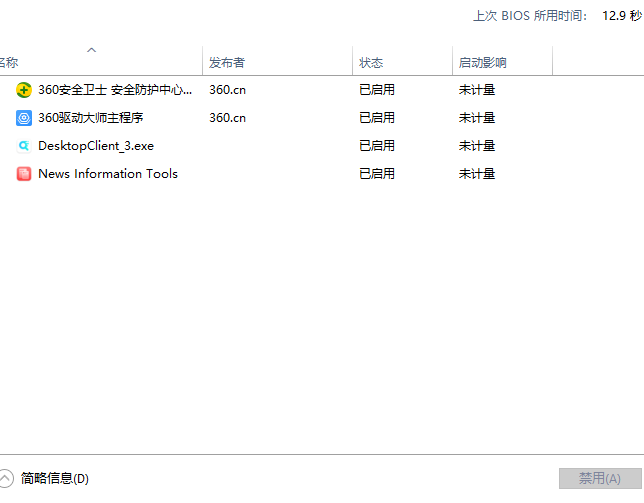
win10 スタートアップ プロジェクトを閉じる方法は以上です。お役に立てれば幸いです!
以上がwin10のスタートアップ項目をオフにする方法の詳細内容です。詳細については、PHP 中国語 Web サイトの他の関連記事を参照してください。